In questo articolo ci proponiamo di illustrarvi un software che non dovrebbe assolutamente mancare nella vostra “cassetta degli attrezzi”: Bart’s PE Builder.
Abbiamo già presentato brevemente il Windows Preinstallation Environment (WinPE) di Microsoft. Si tratta di una versione ridotta del sistema operativo basata sul kernel di Windows XP. Ancora poco conosciuto, Win PE si rivela uno strumento utilissimo per gli amministratori di sistema, per gli assemblatori di personal computer, per gli utenti più evoluti.
WinPE, infatti, permette di avviare il personal computer in un ambiente grafico che permette di gestire la configurazione dell’intero sistema. Avviando il sistema da WinPE è possibile creare e formattare partizioni, accedere a file memorizzati su altri computer collegati in rete locale, utilizzare periferiche esterne (sempre che si disponga dei driver per Windows 2000/NT necessari per il loro corretto funzionamento). WinPE è memorizzato su un CD ROM di boot: servendosi di questo supporto sarà quindi possibile avviare il personal computer in condizioni di emergenza (ad esempio quando sembra impossibile accedere a Windows) o sfruttare l’ambiente grafico di WinPE per creare e gestire partizioni. E’ possibile addirittura recuperare file da altre postazioni collegandosi via TCP/IP. Le funzionalità diagnostiche di WinPE consentono, inoltre, di effettuare test sull’hardware installato.
Purtroppo, WinPE viene messo a disposizione da Microsoft, solo ai produttori OEM (ved. le politiche di licenza di WinPE in questa pagina).
Tra l’altro, WinPE verrà inserito anche nel prossimo sistema operativo Microsoft: Windows “Longhorn”. WinPE dovrebbe infatti permettere l’eliminazione della classica installazione con interfaccia testuale che caratterizza tutt’oggi l’avvio del setup dei sistemi Windows NT/2000/XP.
Vista l’impossibilità, per l’utente finale, di adottare – almeno al momento – Microsoft WinPE, sul sito web di un appassionato comparve, tempo fa, un interessante programma: Bart’s PE Builder.
Il software consente di creare un ambiente grafico per la gestione del sistema molto simile a quello di WinPE. Microsoft aveva richiesto all’autore del software di eliminare le versioni 1.x e 2.x poiché contenevano alcuni file protetti da copyright, cosa che “Bart” ha puntualmente eseguito.
Più di recente l’autore di PE Builder ha rilasciato la nuova versione 3.0 (completamente gratuita), sulla quale sembra che Microsoft non abbia più sollevato alcuna obiezione.
Bart’s PE Builder (l’ultima versione al momento disponibile è scaricabile da questa pagina) consente di creare, con estrema semplicità, un CD (o un DVD) di avvio (è possibile effettuare il boot da questo supporto) che si rivela particolarmente utile per le operazioni di manutenzione del personal computer.
Lasciando inserito nel lettore CD il CD ROM creato con Bart’s PE Builder, si avrà accesso ad una versione ridotta di Windows XP o di Windows 2003 Server che permetterà, grazie all’interfaccia grafica in perfetto stile Microsoft (il kernel è quello di Windows), di effettuare qualsiasi operazione vi venga in mente. Tra le tantissime possibilità offerte da BartPE citiamo, ad esempio:
– recupero di file da partizioni FAT/NTFS (particolarmente utile nel caso in cui il proprio sistema non dovesse avviarsi nel modo canonico);
– copie di file da e verso qualsiasi unità-periferica. BartPE supporta anche la rete locale: è quindi possibile copiare file e cartelle da e verso unità di rete;
– scansione antivirus. BartPE permette di eseguire il proprio antivirus preferito in un ambiente sicuro, eseguendo il controllo senza accedere a Microsoft Windows, in un ambiente sicuro e “virus-free”.
Per poter utilizzare il PE Builder è necessario possedere (diversamente da quanto accadeva per le precedenti versioni di Bart’s PE Builder) solo il CD ROM d’installazione di Windows XP Professional, Windows XP Home Edition, Windows Server 2003 Web Edition, Windows Server 2003 Standard Edition o Windows 2003 Enterprise Edition.
Qualora si utilizzi il CD d’installazione di Windows XP (Home o Professional) è indispensabile accertarsi che questo sia opportunamente aggiornato (“slipstreamed”) al Service Pack 1: la procedura dettagliata per aggiornare il proprio CD ROM originale di Windows XP è descritta in questo nostro articolo. Più di recente abbiamo pubblicato, nelle pagine de IlSoftware.it, una nuova rapida procedura che permette di ottenere lo stesso risultato (ved., in proposito, questa pagina).
Tenete presente, comunque, che in commercio esistono versioni di Windows XP (Home e Professional) che Microsoft ha già provveduto ad aggiornare al Service Pack 1: fate riferimento al vostro rivenditore di fiducia.
Per prima cosa bisogna scaricare Bart’s PE Builder ed estrarre il contenuto del file pebuilder30xx.zip in una cartella su disco fisso (es.: c:\pebuilder) facendo attenzione ad estrarre anche tutte le sottocartelle.
A questo punto fate doppio clic sul file eseguibile PEBUILDER.EXE per avviare Bart’s PE Builder.
Dopo aver cliccato sul pulsante Next una prima volta, inserite il CD ROM d’installazione di Windows XP (aggiornato al SP1) o di Windows Server 2003, inserite la lettera di unità corrispondente al lettore CD nella casella Path to Windows installation files (oppure premete semplicemente il pulsante Search).
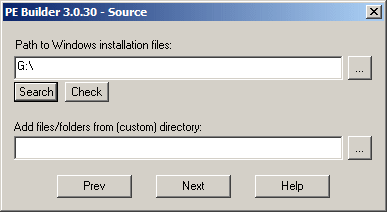
Cliccate, quindi, sul pulsante Check. Se viene visualizzato un message box con la voce Source valid: Yes e l’indicazione del nome e della versione del sistema operativo, significa che avete inserito nel lettore il CD d’installazione di un sistema (XP SP1 o Windows Server 2003) supportato da Bart’s PE Builder.
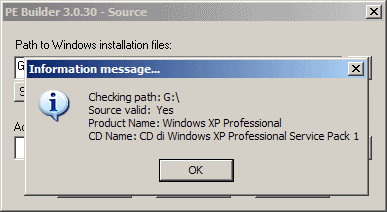
Cliccando sull’apposito pulsante è possibile includere file specifici, di vostra scelta, all’interno del CD ROM di avvio che siete in procinto di creare. La casella Add files/folders from (custom) directory può comunque essere lasciata in bianco. Per proseguire è sufficiente cliccare su Next.
Plug-in e creazione del CD di avvio
Nella finestra successiva, Bart’s PE Builder mostrerà una serie di plug-in (software aggiuntivi) che potete inserire nel CD ROM di avvio che state creando. Ecco la lista dei programmi che BartPE supporta direttamente:
– Nu2menu – la shell di BartPE
– Network Support [bartpe/penetcfg] – supporto della rete locale (basato su TCP/IP)
– Bart’s Stuff Test v5 – benchmark per il test delle unità di memorizzazione (i.e. dischi fissi)
– Boot Fix (Enabling “Press any key to boot from CD”) – se attivato visualizza, in fase di boot, il messaggio seguente: <>
– Check Disk (chkdsk.exe) – scansione del disco fisso
– Custom – utile per la personalizzazione di BartPE
– Profiles – per la creazione delle directory associate ai vari account utente
– QSoft Ramdisk – necessario per l’inizializzazione di un disco virtuale in memoria RAM (RamDisk)
– Remote Desktop Client – i file necessari per avviare il supporto desktop remoto di Microsoft
– Startup Group (autorun) – necessario per creare una sorta di menù di avvio (esecuzione automatica)
– Dos support for BartPE – supporto di MS DOS
– Keyboard Layout – per modificare le impostazioni internazionali relative alla tastiera
– A43 File Management Utility – un fantastico file manager
– BartPE Harddisk Installer – installazione di BartPE sull’hard disk (ne sconsigliamo l’uso agli utenti meno esperti)
– Serial Mouse – driver per il supporto di mouse seriali
– Drive Snapshot – software per la creazione di immagini di dischi e partizioni (simile a DriveImage, Ghost e TrueImage)
I plug-in attivi (cioé quelli che verranno effettivamente inseriti nel CD di avvio di BartPE) sono evidenziati con la dizione Yes nella colonna Enabled.
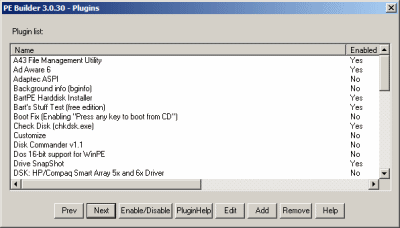
Quella che segue è invece la lista dei plug-in che, per poter essere attivati, richiedono l’intervento dell’utente:
– Network support [factory/netcfg/penetcfg] by Pierre Mounir (TheTruth).
– BGInfo by Jeff Black.
– Total Commander by Christian Ghisler.
– Ad-Aware by Lavasoft.
– IrfanView by Irfan Skiljan.
– McAfee commandline virus scanner by Network Associates.
– Off By One Web Browser by Off By One Productions.
– PuTTY by Simon Tatham.
– McAfee AVERT Stinger by Network Associates.
– TightVNC by Constantin Kaplinsky.
– Promise FastTrak TX4000/S150 TX Series by Bart Lagerweij.
– Adaptec ASPI by Bart Lagerweij.
– 3Com Gigabit LOM (3C940/3C2000) Driver by Bart Lagerweij.
– Broadcom 440x 10/100 Integrated Controller (bcm4sbxp) Driver by Bart Lagerweij.
– Broadcom BCM57xx NetXtreme Gigabit Ethernet (b57xp32) Driver by Bart Lagerweij.
– Intel PRO 100/1000 Adapter driver by Bart Lagerweij.
– HP/Compaq Smart Array 5x and 6x Driver by Bart Lagerweij.
– RPCSS Service Security Patch (KB824146) by Bart Lagerweij.
– Mozilla Embed by Bart Lagerweij.
– Disk Commander by Winternals.
– ERD Commander 2002 by Winternals.
– Ghost v8.0 by Symantec.
– Nero Burning Rom by Ahead Software.
Ad esempio, se provate ad attivare l’inserimento di McAfee Stinger (si tratta del software gratuito, sviluppato e distribuito da McAfee che consente di rilevare ed eliminare tutti i virus più diffusi) cliccando sul pulsante Enable/Disable, Bart’s PE Builder mostrerà un messaggio d’errore indicando quali file è necessario possedere per poter includere Stinger nel CD ROM di avvio che state creando.
Una volta che avrete reperito i file necessari (nel caso di Stinger solo stinger.exe, prelevabile da qui), dovete copiarli manualmente nella sottocartella apposita, all’interno di \pebuilder\plugin (nel caso di Stinger: \pebuilder\plugin\stinger).
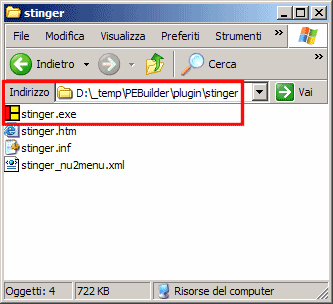
A questo punto selezionate nuovamente il plug-in che desiderate aggiungere e ripremete il pulsante Enable/Disable: se non viene visualizzato alcun messaggio d’errore e la colonna Enabled visualizza Yes, complimenti, avete effettuato la procedura nel modo corretto.
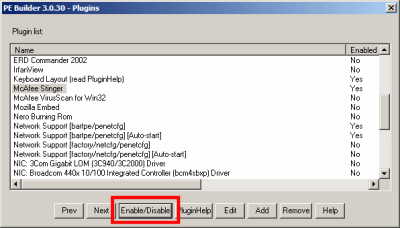
Con alcuni semplici interventi manuali è quindi, per esempio, eseguire dal CD ROM di emergenza di BartPE, software come Nero Burning Rom 5.5.x, Ad-Aware, Ghost 8.0, McAfee VirusScan (versione da riga di comando), PuTTY (client Telnet/SSH), TightVNC (controllo remoto), IrfanView (grafica/visualizzazione file d’immagine) e molti altri ancora.
Come ultimo passo, si deve specificare una directory temporanea ove Bart’s PE Builder memorizzerà i file che poi andranno a costituire il CD ROM di avvio (Output directory); attivate la casella Create ISO Image e specificate percorso e nome del file ISO che verrà creato.
Il file ISO è l’immagine di TUTTO il contenuto del CD ROM di avvio di Bart’s PE. Premendo il pulsante Next si avvierà la procedura di creazione del file ISO.
Al termine, si dovrà masterizzare manualmente il file ISO su CD ROM.
Supponendo di utilizzare Nero Burning Rom quale software di masterizzazione, la procedura da seguire è la seguente:
– avviare Nero
– uscire da qualsiasi wizard cliccando sul pulsante “Cancel” (Annulla”)
– cliccare su File, Burn Image…
– selezionare il file ISO creato da Bart’s PE Builder
– attivare la casella Finalize CD ed avviare la masterizzazione cliccando sul pulsante Write.
Completata la procedura di masterizzazione, inserite il CD di BartPE appena creato nel lettore CD quindi riavviate il computer assicurandovi che il BIOS sia impostato per effettuare l’avvio da CD ROM.
La verifica della sequenza di boot impostata da BIOS è infatti un passo di fondamentale importanza: riavviando il personal computer, alla prima schermata, premete ripetutamente il tasto CANC (DEL) sulla tastiera. Comparirà così a video il menù che vi consentirà di regolare le impostazioni del BIOS.
In quest’area non effettuate mai modifiche senza conoscerne significato e conseguenze: potreste trovarvi nell’impossibilità di avviare il personal computer o peggio, potreste correre il rischio di danneggiare i dati memorizzati sui dischi fissi. Facciamo riferimento al BIOS Award (il più diffuso). Una volta premuto il tasto CANC (DEL) sulla tastiera, servitevi dei tasti freccia per portarvi sulla voce Advanced BIOS Features quindi premete Invio.
A questo punto, all’interno del nuovo menù che apparirà a video, portatevi in corrispondenza della voce Boot Sequence quindi utilizzate i tasti PagSu/PagGiù (Page up/Page down) per scorrere le varie possibilità offerte. Prima di effettuare modifiche, annotatevi l’impostazione scelta inizialmente: in caso di problemi potrete così agevolmente ripristinarla.
A questo punto regolate la voce Boot Sequence in modo che riporti Floppy, CD ROM, HDD-0 oppure Floppy, CD ROM, SCSI, a seconda che utilizziate dischi IDE o SCSI.
Al posto di un’unica voce Boot Sequence potreste trovarne tre differenti: First Boot Device, Second Boot Device e Third Boot Device (rispettivamente: “prima periferica di avvio”, “seconda periferica di boot”, “terza periferica di boot”). Regolate le tre opzioni affinché, la prima periferica di boot sia l’unità floppy, la seconda l’unità CD ROM, la terza il disco fisso IDE o SCSI.
Dopo aver effettuato le variazioni, premete il tasto ESC fino a tornare al menù principale, selezionate la voce Save and Exit Setup e premete il tasto Y (“Yes”) per applicare le modifiche.
Lasciando inserito nel lettore CD il CD ROM di avvio di BartsPE vi ritroverete in un ambiente amichevole, in perfetto stile Windows, che vi consentirà di effettuare operazioni di manutenzione su qualsiasi personal computer. BartPE può essere eseguito anche in ambiente Windows (2000/XP/Server 2003) grazie alla funzionalità “autorun”.
Per accedere a tutte le funzionalità di BartPE cliccate sul pulsante NU2 in basso a sinistra.
/https://www.ilsoftware.it/app/uploads/2023/05/img_1882-2.jpg)
/https://www.ilsoftware.it/app/uploads/2025/04/windows-11-funzionalita-rimosse.jpg)
/https://www.ilsoftware.it/app/uploads/2025/04/wp_drafter_476261.jpg)
/https://www.ilsoftware.it/app/uploads/2025/04/inetpub-giunzione-rischio-sicurezza.jpg)
/https://www.ilsoftware.it/app/uploads/2025/04/recall-windows-11-seconda-versione.jpg)